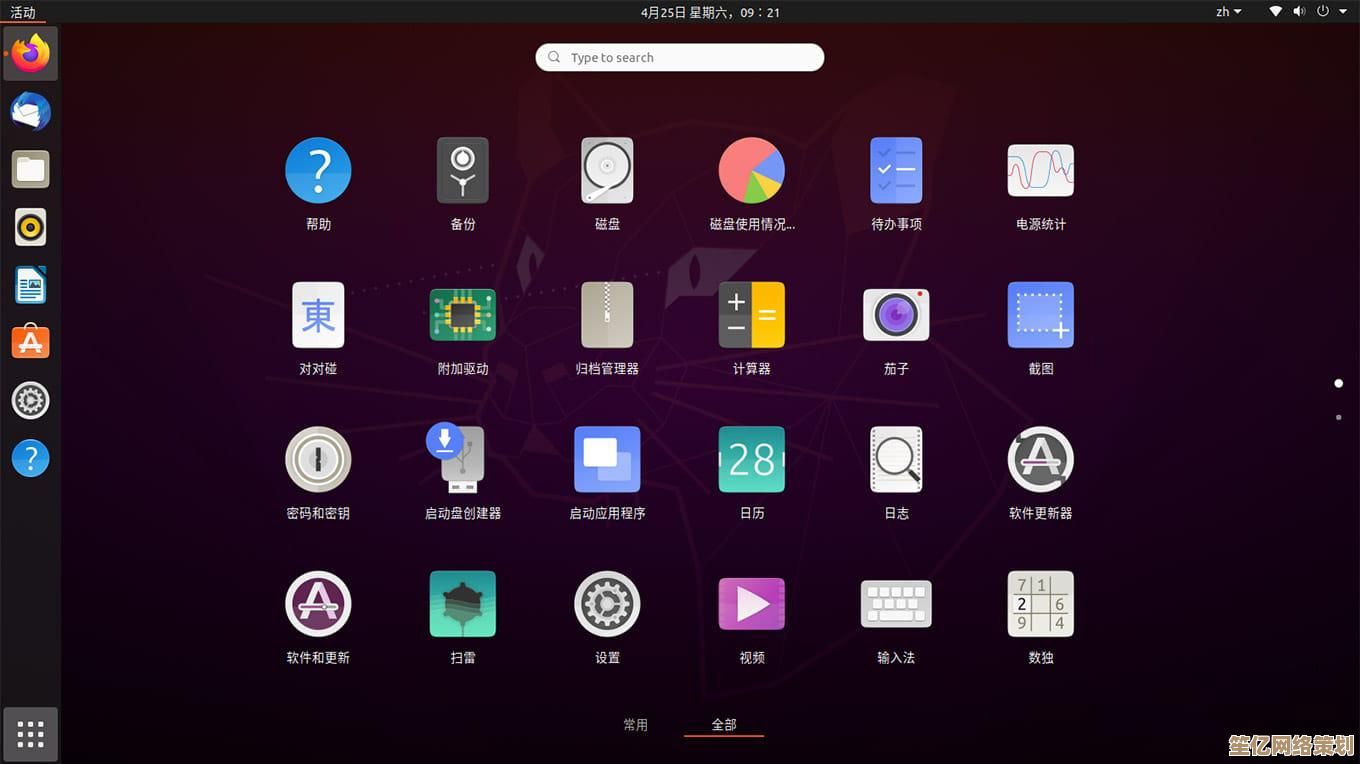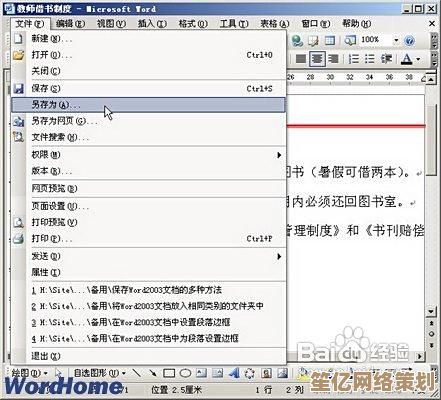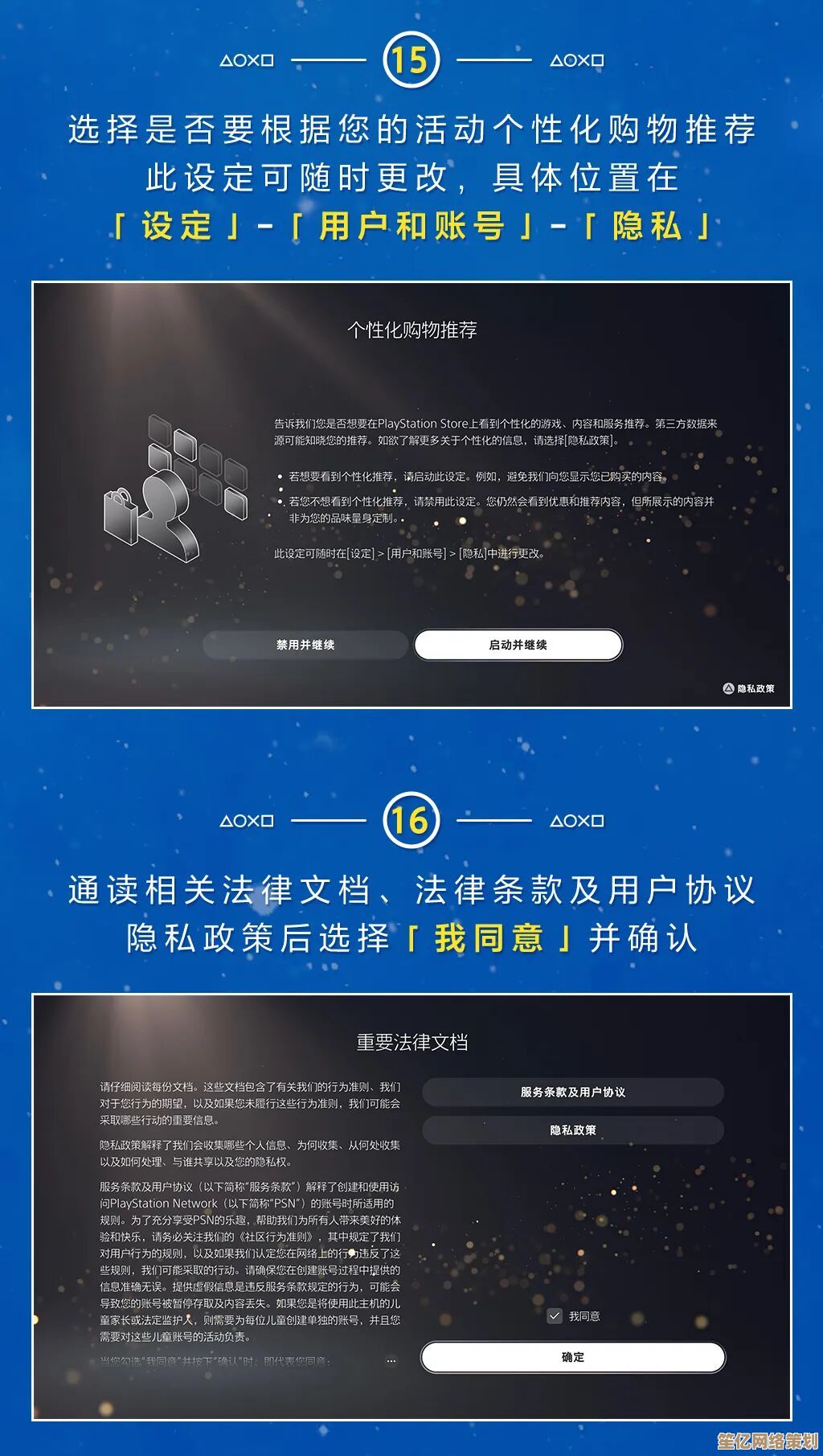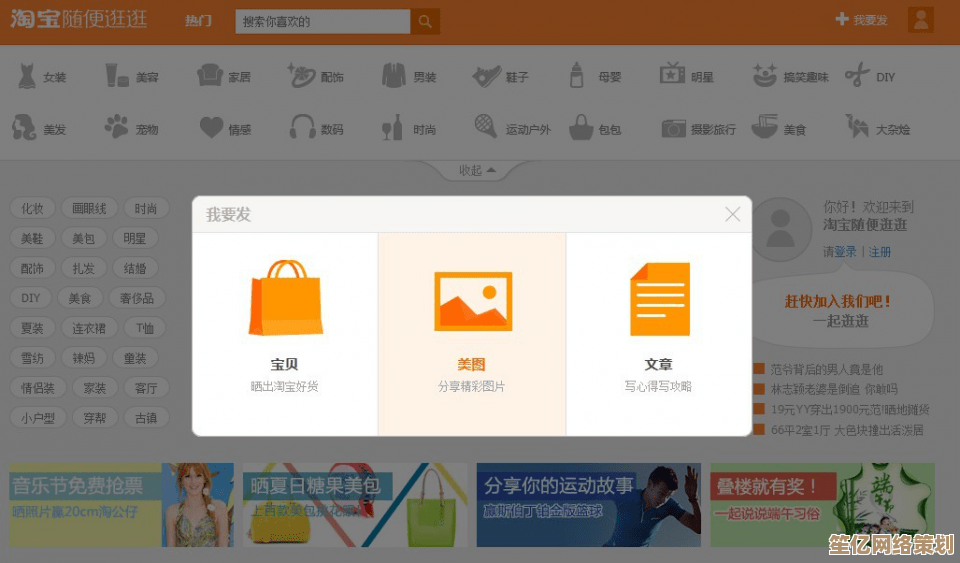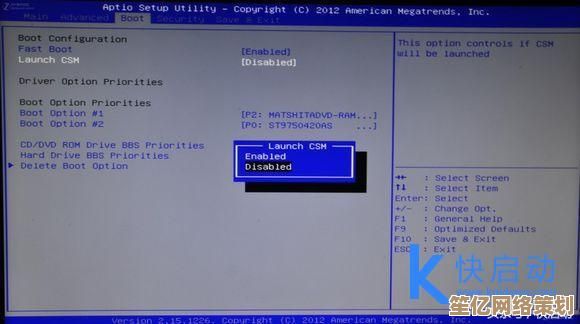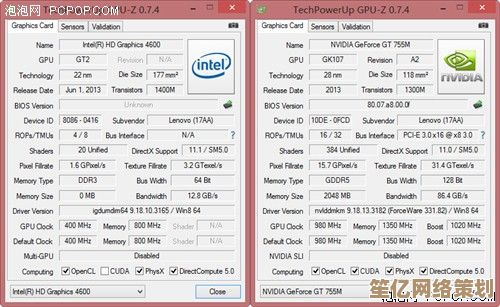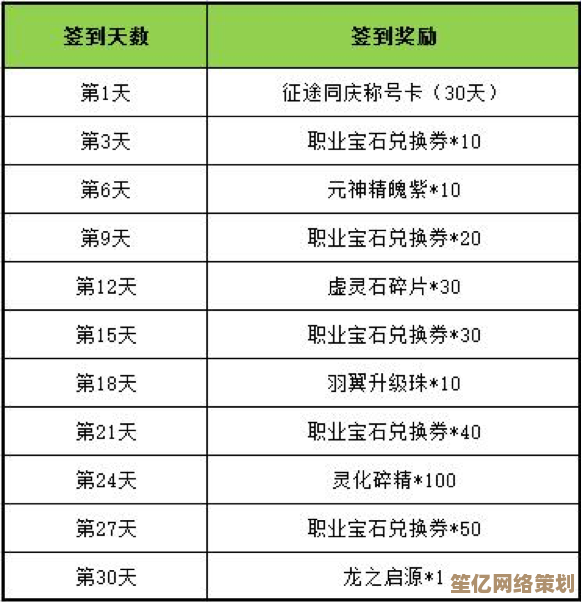联想打印机高效使用技巧与常见故障处理方法全解析
- 问答
- 2025-09-30 11:01:36
- 2
我的血泪高效经与故障自救指南
那台联想LJ2205在我工位旁嗡嗡响了三年,打印过合同,也吐过让人血压飙升的卡纸,行政部的小王总说它"皮实",但只有真正天天跟它较劲的人才知道——高效使用和故障自救,简直是职场生存的必修课,今天掏心窝子聊聊,全是实战经验,没有说明书上冷冰冰的废话。
高效?先榨干它的"隐藏技能"!
-
双面打印别靠手: 以前手动翻面打印报告,十页里总有两页方向反了,气得想拍机器,后来发现驱动设置里勾选"双面打印(长边翻转)",简直打开新世界,现在每周省下30%的纸,行政看我的眼神都慈祥了(也可能是错觉)。关键点: 装纸时一定理齐,歪了?卡纸没商量。
-
驱动不是装完就完事: 联想官网下的驱动包,安装时别一路狂点"下一步",留意那个"联想打印助手"(名字可能不同),勾上它!它能自动提醒碳粉余量、一键清理喷头(喷墨型号)、甚至远程查看打印队列,上周三我出差,同事急吼吼要合同,就是靠它远程操作家里老打印机搞定的,救了大命。血泪教训: 别用Windows自带的通用驱动,功能阉割得厉害。
-
批量扫描的偷懒大法: 需要扫描一沓发票?别一张张放!把ADF(自动输稿器)用起来,放纸前,像发扑克牌一样把纸捻开抖松,防止进多张,扫歪了?在驱动设置里找"歪斜校正",亲测能救回80%的轻度歪斜文件。个人癖好: 扫完默认存PDF,文件名加个日期前缀(如"20231027_报销单"),找起来快如闪电。

故障来了?先别砸机器!
-
"碳粉/墨盒错误"咆哮: 新换的硒鼓,机器死活不认,亮红灯报错?别急着骂奸商。我的土办法: 关机,把硒鼓抽出来,用干布(眼镜布就行)狠狠擦几下两端的金色芯片触点,再擦擦机器里对应的金属弹片,十次有八次是接触不良的锅,还不行?试试长按电源键10秒以上"深度重启",比拔插头管用,上周刚靠这招省下200块"上门检测费"。
-
卡纸!永恒的痛: 听见机器内部传来"滋啦"一声脆响?完蛋,又卡了。

- 进纸口卡: 顺着进纸方向,像拔河一样稳稳拉出来,逆着拽?纸撕烂了有你哭的。
- 机器深处卡(看不见): 别用蛮力!打开后盖或侧盖(看型号),找到绿色/蓝色的卡纸释放杆,扳下去再轻轻抽纸,我那台老机器,后盖有个隐蔽的绿色小扳手,第一次找它花了半小时,急出一身汗。
- 出纸口卡一半: 这算温柔的,关电源,两手配合,一边从出口轻轻拉,一边从机器内部(如果够得着)轻轻推。血的教训: 指甲别太长!上次硬拽,纸是出来了,指甲劈了,疼得龇牙咧嘴。
-
打印模糊/有黑线/漏字: 别慌着换硒鼓!先跑一遍"打印机维护"里的"清洁"或"校准"程序(驱动里找),如果是一整页纵向淡,试试把硒鼓抽出来,左右晃晃(像摇涂改液),让碳粉分布均匀,有时能续命几十页,如果是固定位置有黑道子?大概率是硒鼓表面有划伤或粘了异物,用干燥棉签轻轻擦鼓芯(绿色感光部分),擦不掉?唉,该换还是得换。
-
网络打印"失踪": 昨天还好好的,今天电脑找不到打印机了?玄学三连击:
- 重启打印机(拔电源等30秒)。
- 重启路由器(同样拔电源等30秒)。
- 电脑上禁用再启用网络连接,这三板斧下去,90%的"网络幽灵"事件能解决,还不行?检查打印机IP是否和路由器同网段,或者… 认命重装驱动吧。
说点心里话:
打印机这玩意儿,你说它娇气吧,摔一下可能没事;你说它皮实吧,一张受潮的纸就能让它罢工,高效的关键,在于摸透你手上那台机器的"脾气",把驱动里的功能玩明白,别让它闲着(长期不用喷墨头真会堵死),至于故障,大部分时候真没想象中复杂,冷静观察、胆大心细,省下的不仅是钱,还有宝贵的时间和濒临崩溃的情绪,我那台LJ2205,换过两次搓纸轮,清过无数次卡纸,硒鼓都灌了不知多少次粉了,还在吭哧吭哧干活,对它好点,它真能陪你很久——预算充足的话,直接上新款带Wi-Fi直连和自动双面的型号,幸福感飙升,别学我死磕老古董。
下次它再闹脾气,深呼吸,想想这篇,或许能少摔一次鼠标。
本文由芮以莲于2025-09-30发表在笙亿网络策划,如有疑问,请联系我们。
本文链接:http://waw.haoid.cn/wenda/14723.html